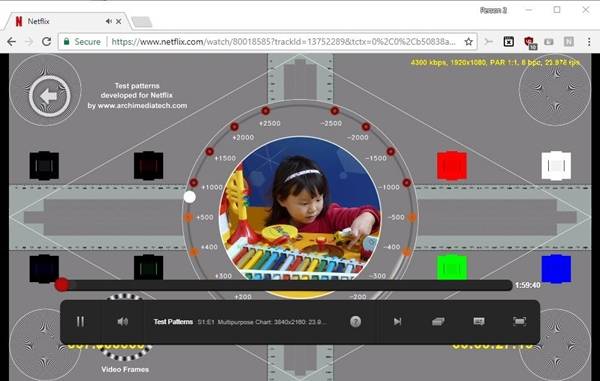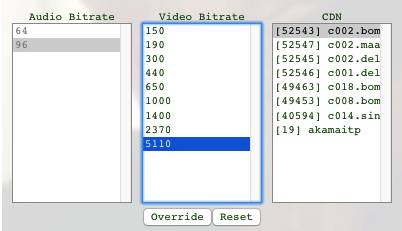မဒေါင်းလုပ် Netflix 1080
မဒေါင်းလုပ် Netflix 1080,
Netflix၊ အွန်လိုင်းစီးရီးနှင့်ရုပ်ရှင်ကြည့်ရှုသည့်ပလက်ဖောင်းသည်အချို့ browser များပေါ်တွင် 1080p ကိုသာပံ့ပိုးပေးပြီးဖြစ်သည်။ Windows တွင် 1080p ကိုကြည့်ရှုရန် Internet Explorer သို့မဟုတ် Edge ကိုအသုံးပြုရန်လိုသည်။ Apple ထုတ်ကုန်များကိုသုံးသော MacOS operating system တွင် Safari ကိုသင်အသုံးပြုနိုင်သည်။
မဒေါင်းလုပ် Netflix 1080
extension သည်၎င်းကိုထည့်သွင်းသကဲ့သို့အလုပ်လုပ်လိမ့်မည်၊ သို့သော်သင့် browser cache ကိုအရင်ရှင်းရန်လိုကောင်းလိုလိမ့်မည်။ Chrome ၀ င်းဒိုး၏ညာဘက်အပေါ်ထောင့်ရှိဒေါင်လိုက်အစက်သုံးခုကိုနှိပ်ပါ၊ နောက်ထပ်ကိရိယာများ”> ရှင်းလင်းစွာကြည့်ရှုခြင်းအချက်အလက်” ကိုရွေးချယ်ပါ။
Ctrl-Shift-Alt-S ကိုနှိပ်ခြင်းဖြင့်စမ်းသပ်မှုပုံစံဗီဒီယိုကိုပြန်လည်ဆန်းသစ်ပါ။ 1080p အတွက် bitrate ၄၃၀၀ Kbps သို့မဟုတ် 5800 Kbps သတ်မှတ်ရန်ရွေးစရာကိုလည်းတွေ့နိုင်သည်။
ဒါဆိုဒီမှာ 1080p မှာ Netflix ကိုကစားလို့ရပြီ။ အချို့ဗီဒီယိုများသည် 1080p ပြန်ဖွင့်ခြင်းကိုမထောက်ခံသော်လည်းဗွီဒီယိုအများစုနည်းတူသင်စိုးရိမ်စရာမလိုပါ။
Netflix 1080 မသတ်မှတ်ချက်များ
- မပလက်ဖောင်း: Windows
- မအမျိုးအစား: App
- မဘာသာစကား: မအင်္ဂလိပ်
- မလိုင်စင်: မအခမဲ့
- တီထွင်သူ: Netflix, Inc.
- မနောက်ဆုံးသတင်းများ: 03-07-2021
- မဒေါင်းလုပ်: 2,990